Почему зависает планшет, решение проблемы. Почему тормозит планшет на Андроиде, что делать. Пробуем радикальный метод Лагает планшет samsung galaxy tab 2
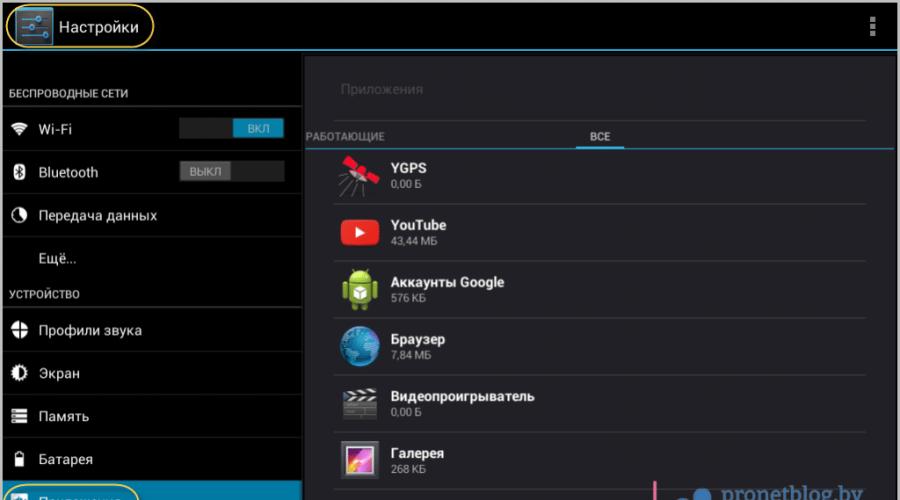
Медленная работа планшетного компьютера превращает пользование в настоящий ад – даже сайты загружаются по десять минут, а видео тормозит и заикается. Многие спрашиваю, что сделать делать если планшет тупит? Самая распространенная причина замедления процессов на планшете – замусоривание системы, а также следующие моменты:
- Планшетом активно пользовались, но никогда не чистили от накопившихся временных файлов.
- Установлено слишком много приложений и аппаратных ресурсов планшета не хватает.
- Запущено параллельно несколько процессов. Произошла перегрузка системы. Желательно прекратить излишние процессы.
- Локальная память переполнена.
- Неисправности электроники.
- Сбита операционная система. Повреждены системные файлы.
В зависимости от причины неполадок будут разные способы восстановления работоспособности планшета.
Обязательно прочтите статьи: и .
Что делать, если тормозит Андроид?
Начинать восстановительные мероприятия лучше всего от простого к сложному. Сначала почистить временные файлы, освободить память от необязательных программ и только если ничего не помогает, нести устройство в сервисный центр.
- Для очистки системы от мусора скачайте утилиту все-в-одном типа Advanced Mobile Care .
- Просканируйте систему и удалите весь мусор. В процессе обнаружатся остатки файлов установщиков APK – их тоже можно удалить.
После чистки все равно работает медленно? Теперь зайдите в менеджер файлов и начните чистку на уровне документов и приложений.
- Фотографии, видеоролики, музыку вовсе не обязательно все время хранить на планшете – внутренняя память для этого недостаточна. Перенесите все важное на внешний носитель. Карту памяти, на стационарный компьютер. Все необязательное безжалостно удалите.
- Теперь зайдите в «Настройки», найдите пункт «Приложения» и удалите все программы, которыми вы не пользуетесь на постоянной основе.
Многие пользователи любят экспериментировать с мобильными приложениями, и это в итоге полностью заполняет внутреннюю память. Из-за этого планшет начнет тормозить. Как вариант – часть приложений можно установить на микро SD карту, чтобы не заполнять память планшета.
Если тормозит планшет Самсунг Галакси Таб
Предположим, что вы проделали всего рекомендованные мероприятия по очистке системы и локальной памяти от всего лишнего, а планшет все равно работает слишком медленно. Так бывает после нескольких месяцев чрезмерно активного пользования устройством. Вспомните – на стационарном компьютере, когда начнет зависать и тупить система, вы производите «Откат к более раннему состоянию».
На планшетных компьютерах предусмотрена более кардинальная процедура – сброс настроек к фабричным установкам. Попросту говоря – переустановка операционной системы. Процедура непростая, но после ее проведения планшет будет чистенький и заработает, как только что из салона связи. Важные моменты:
- Прежде чем начать сброс системы скопируйте все важные файлы и документы на сторонний носитель. Поскольку планшет тормозит, процесс создания копий займет длительное время.
- После этого откройте интерфейс настроек и найдите раздел «Восстановление и сброс «
- Далее следуйте указаниям и перезагрузите систему.
Во время сброса и переустановки системы важно держать планшет подключенным к зарядному блоку. Иначе, если в процессе переустановки прекратится питание, может быть полностью разрушена операционная система и тогда без ремонта в сервисном центре не обойтись.
Все приложения, установленные из Google Play, автоматически будут установлены после перезагрузки устройства.
Вывод
Если планшет сильно глючит, и вы не знаете, что делать – лучше не делать того, что вы не понимаете и привлечь к ремонтным работам специалистов. Обратитесь за помощью к продвинутому знакомому, а если такового не имеется – отдайте планшетный компьютер на ремонт в сервисный центр.
Смотрите эту видео-инструкцию, если планшет на Андройде тормозит.
Здравствуйте, уважаемые друзья! В этой статье мы попробуем дать ответ на очень важный вопрос для пользователей мобильных устройств на базе зеленого робота. Сейчас узнаем, почему тормозит планшет на Андроиде и что делать с этим.
Ведь благодаря тому, что разработчики данной операционной системы предоставляют пользователю довольно много возможностей в плане администрирования, иногда могут возникать непредвиденные обстоятельства.
Сделать это можно различными способами. Например, хорошо подойдет для этих целей мобильная версия . Также рекомендуется пересмотреть весь список имеющегося софта и удалить неиспользуемый:

Если же все вышеуказанные действия не дали никакого эффекта, значит, необходимо переходить к более мощным и действенным методам. Именно поэтому следует попробовать для Андроид (Android).
Делается это дело следующим образом. На включенном гаджете зажимаем кнопку питания до тех пор, пока не появится вот такое меню:

Теперь жмем на пункт "Отключить питание" и удерживаем его до появления "Перехода в безопасный режим". На этом шаге выбираем кнопку "ОК":

После этого произойдет перезагрузка нашего "тормознутого" планшета и после его включения внизу экрана должна появиться соответствующая надпись:

В таком режиме будут загружены только основные системные службы и приложения. Поэтому если тормоза пропали, соответственно, дело именно в установленных программах. Нужно все-таки разбираться именно с ними.
Ну что же, друзья, теперь вы знаете почему тормозит планшет на Андроиде и что с этим делать. На этом моменте будем с вами прощаться. Как всегда ждем ваших вопросов в комментариях. А в завершение очень даже разоблачительное видео.
Что делать, если телефон или планшет на платформе Андроид тормозит, зависает или стал работать медленнее? Для того чтобы в корне решить проблему, нужно понять «откуда растут ноги».
Надо учитывать многозадачность работы Андроид. Все запущенные приложения, которые вы запускаете на своём устройстве, начинают закрываться при недостатке оперативной памяти. В слабо мощных устройствах, именно в этот момент начинаются зависания. Если у вас старенький или маломощный смартфон, выходом из ситуации будет настройка отвечающая за ограничения количества запущенных приложений.
Лимит фоновых процессов андроид.
Лимит фоновых процессов в вашем андроид, позволяет:
- ограничить количество запущенных программ, которые, как известно, становятся причиной разрядки вашего смартфона или планшета
- а так же устранить зависания ваших устройств
Необходимо зайти в ‹меню настройки› и почти в самом низу есть раздел меню «Для разработчиков» , ищем в этом разделе «Лимит фоновых процессов» .
Многозадачность придумана для того, чтобы любое приложение, запускаемое единожды с повторными ее запусками, запускалось быстрее, потому как оно (приложение) благодаря многозадачности находится в свернутом состоянии, в итоге вам не приходится ждать много времени для последующих запусков. Хорошим примером послужит запуск любого браузера на вашем компьютере или ноутбуке. Задайте себе вопрос, что будет быстрее запустить свернутый браузер или открыть его заново. Вот тут и становится все ясно, что из себя представляет та самая многозадачность и с чем ее едят.
Функция «Лимит фоновых процессов » ограничивает эти самые задачи, а точнее количество запущенных программ.С ее помощью можно:
- или отключить вообще фоновый режим
- или наложить ограничения на количество запущенных приложений
Настройка.
Разберем более детально, как ограничить количество запускаемых программ в вашем смартфоне или планшете. Идем в настройки вашего устройства → далее → «Для разработчиков» ищем в самом низу пункт приложения и в нем есть подпункт → «Лимит фоновых процессов» в нем и выбираем необходимую для вас конфигурацию настройки.
Эта настройка особенно будет удобно для устройств, у которых мало оперативной памяти.
Все зависания, которые связаны с приложениями использующие интернет, зачастую виснут по причине плохого соединения сети и никак не связаны с самим устройством. Завышенный ping (медленный отклик на действие), который происходит по вине провайдеров, создаёт массу проблем. Эти проблемы влекут за собой зависания любого устройства или его встроенных функций, которые используют интернет. Причина тут в провайдере.
Советы по оптимизации вашего планшета или смартфона на андроид.
Если у вас слабенький планшет, лучше ограничиться в использовании видео или живых обоев, так как они сильно загружают графический процессор и оперативную память. Пусть не так красиво использовать обычную картинку на рабочем столе, зато это поможет избавиться от зависания и быстрого разряда батареи.
Настройка лимита фоновый приложений позволит держать вашу оперативную память свободной. Старайтесь держать на своём гаджете те приложения, которые вам действительно необходимы, ненужные приложения лучше удалить.
Службы, которые вы не используете всегда можно остановить. За счет чего поднимется производительность вашего устройства.
Следите за памятью вашего ssd накопителя, потому как ваши огромные библиотеки из фотографий, видео или резервных копий файлов, могут забить всю память вашего устройства. В некоторых случаях это и является причиной зависания устройств.
Если андроид завис намертво.
Иногда, «конфликт» какого-нибудь приложения или программы может вызвать критическую ошибку и сбой мобильной платформы. Из-за чего, телефон или планшет зависает намертво, а иногда даже не работает кнопка выключения. В подобной ситуации, нужно достать батарею и вставить ее обратно. Если мертвые зависания не прекратятся, поможет сброс настроек на заводские.
13.06.2017 Frenk 15 комментариев
Никто из производителей планшетов самсунг галакси таб 2, таб 3, таб 4, ноте, леново йога, престижио, асус зенпад, ирбис, дигма оптима, explay, хуавей, асер, texet, мегафон, oysters, сони, nexus, оустерс, эксплей, днс, dexp, супра, тесла, wexler, turbokids princess, iconbit и другие не скрывает что они могут зависнуть.
Проблему обычно решает обыкновенная перезагрузка. Нужно выключить и включить опять (перед включением не мешает еще вытащить батарею если съемная).
Кто не знает, как выключить планшет, когда он завис при включении на заставке и ни на что не реагирует,
Иногда планшет висит из-за багов программ, например, когда их работает слишком много сразу, но чаще всего виной память. В целом можно выделить следующие причины:
- отсутствие свободной памяти;
- повреждение контактов платы;
- подключения несовместимого оборудования.
- Установка приложений, не предназначенных для данного устройства;
- вирусная атака;
- ошибка в системных файлах операционной системы;
- сбой заводских настроек.
При устранении зависаний вначале нужно выявить причину – поставить диагноз:
- это происходит постоянно;
- стал зависать после обновления;
- зависает интернет картинка, приложение, на надписи при загрузке, в играх, видео, например, в ютуб или при просмотре фильмов;
- зависает сенсор или система;
- зависает на зарядке или в любое время;
- тупит и зависает через 10 минут или если работает, то не тормозит;
- зависает в спящем режиме или всегда.
Выяснив как минимум причины выше, вам будет намного легче определить, что делать чтобы их исправить.
Я здесь приведу лишь базовые рекомендации что делать, но могут быть и редкие индивидуальные в определенных телефонах андроид, как например леново а3000, ирбис tz60, престижио multipad 7.0, dixon g750, самсунг галакси ноте n8000, texet tm 9720, megafon login 2, хуавей медиа пад 10, онда v811, pocketbook а10 и любой китайский.
Первое что нужно сделать если стал постоянно зависать планшет андроид
Как я же писал выше, обычно проблему решает простая перезагрузка (производители рекомендуют делать ее минимум раз в неделю и даже интегрировали инструмент для самостоятельно автоматической перезагрузки, даже ежедневно).
Если же ваш планшет lenovo yoga, samsung galaxy tab, asus, prestigio multipad, huawei, asus zenpad, dns, Irbis или digma стал зависать постоянно, то первое что я рекомендую сделать, это запустить его в безопасном режиме. Кто не знает, как,
Безопасный режим в андроид используют очень мало владельцев планшетов, так как не знают о нем. Даже в интернете о нем напоминаний мало.
Чем он вам поможет. Вы определите: причина программная или аппаратная, поскольку в нем будут работать только встроенные приложения и функции. Если зависания прекратятся, значит дело в приложениях, которые вы установили самостоятельно.
Что делать если планшет зависает через встроенные приложения
Если сразу запущенно много приложений или процессов, то может получится нехватка оперативной памяти. Это особо актуально для недорогих планшетов.
У них обычно памяти очень мало как оперативной, так и внутренней системной – может не хватать даже для хранения одного фильма.
Владельцы планшетов часто устанавливают много различных приложений и игр, но помните, что все имеет свои пределы.

Если напичкаем слишком много игр или программ на наше устройство, то она может начать медленно работать, даже после разгона процессора и регулярного освобождения памяти.
Не забывайте систематически удалять ненужные приложения, многие из которых всегда работает в фоновом режиме и бесцельно забирают ресурсы процессора и аккумулятора в удивительно быстром темпе.
Поэтому постарайтесь по мере возможности все что можно , лишнее удалить и посмотреть, что получится.
Что делать если планшет завис и не реагирует на экран
Если в планшете сенсорный экран ни на что не реагирует, то это не обязательно значит, что он завис.
Причина отсутствия ответа на прикосновения может быть в повреждении самого экрана. Такое в основном случается через удары.
Менее часто через ошибки программного обеспечения системы. Если вы не механически повредили экран, то можете попробовать несколько вещей.

Попробуйте перезапустить или перезагрузить устройство. Если у вас есть подключенные периферийные устройства, проверьте, не блокирует ли они экран.
Также можете сделать калибровку экрана (на некоторых моделях есть встроенный для этого инструмент).
Если планшет перестает отвечать на запросы при использовании конкретного приложения, попробуйте его удалить.
Если планшет все еще зависает, даже после всех методов в этой статье, скорее всего, вам потребуется восстановить заводские настройки.
Сброс устройства к первоначальным настройкам: в настройках, нажмите «Резервное копирование и сброс» > «Заводские настройки» > «Сброс планшета» > «Стереть все».

При этом не забудьте сделать резервную копию всех важных данных, имеющихся во внутренней памяти устройства.
ВНИМАНИЕ: у вас может быть включена защита безопасности, тогда при попытке восстановления заводских настроек вам будет предложено ввести свой логин и пароль аккаунта Google, который вы использовали, чтобы включить защиту.
Планшет тупит и зависает – ускорьте его
Время от времени старайтесь очищать кеш данных. Для этого можете использовать приложения, например — Task Manager ES, которое предлагает небольшой виджет на рабочем столе.
Также можете использовать приложение — Task Killer, которое позволяет легко завершить все запущенные процессы в фоновом режиме.

Еще можете разогнать процессор – для этого также есть специальные программы, но НА СВОЙ СТРАХ И РИСК (можно увеличить частоту с 1 ГГц до 1.2 ГГц, что оказывает положительное влияние на скорость работы, но, к сожалению, негативное влияние на срок службы батареи.
ПОМНИТЕ!!! Если вы хотите разогнать процессор, делать это нужно постепенно, а не сразу установить доступное максимальное значение, потому что вы можете повредить устройство.
Также можете установить самую низкую допустимую тактовую частоту процессора и его режим работы.
Заключение
Чаще зависают китайские подделки или малоизвестных производителей. Это не катастрофа и большинство зависаний можно исправить самостоятельно.
Бывают конечно случаи, когда без специалиста не обойтись – все зависит от причины: аппаратная или системная.
Исправить аппаратные проблемы намного сложнее чем программные, которые обычно устраняются в домашних условиях.
Если планшет уже старый, то присмотритесь не вздута ли случайно батарея – возможно ее пора менять.
Если планшет работал стабильно и вдруг стал зависать, то вспомните что вы делали с ним в последнее время и попробуйте дать устройству задний ход.
Возможно ваш планшет нужно перепрошить или обновить и не забывайте о вирусах, которые могут «нагрузить» процессор на все 100%, тогда он точно начнет зависать. Успехов.
15 рассуждений о “Что делать если завис планшет”
Здравствуйте! Вот если честно хочу написать здесь так: я хотел купить себе планшет,по советовался с папой,а папа со своим шурином,а шурин говорит,что лучше всё-таки купить смартфон,нежели планшет потому что планшеты как он считают не пройдёт и дня как зависнут и там нет больших возможностей,как в смартфона и планеты быстро могут прийти в негодность,поэтому говорят,что все таки лучше смартфон,так как там больше возможностей,а каких я даже и не догадываюсь. Вот вы как думаете, действительно ли у смартфонов больше возможностей, чем покупать дорогой китайский планшет? Согласны ли вы с этим мнением?
Ответить
Извините ещё раз за ошибки.
Ответить
В планшета и смартфона с одинаковыми параметрами и возможности одинаковые, только планшетом удобнее пользоватся поскольку он по размерам больше, а смартфон в свою очередедь более динамичный — его удобнее носить с собой. Поставил в карман и даже не замечаешь — с планшетом так не получится.
Ответить
Если постоянно зависает при загрузке, то кроме перепрошивки больше вариантов нет, так нет доступа к настройкам, если конечно причина не в аппаратной части.
Ответить
Завис в начальной стадии загрузки
Любой планшет, даже самый технологичный и дорогой, может огорчить своего владельца неожиданными зависаниями и перезагрузками. В данной статье я расскажу, почему зависает планшетный компьютер и как с этим бороться.
Причины зависаний
Во-первых, слабая аппаратная часть, некачественная сборка устройства.
Некоторые владельцы планшетов не понимают, что на слабой аппаратной платформе нельзя запускать ресурсоемкие приложения и игры.
Процессор и графический чип в бюджетном гаджете не смогут достаточно быстро проводить вычисления, вследствие чего игра или приложение будет медленно работать или вовсе «вешать» планшет. Поэтому если у вас бюджетная модель, то старайтесь устанавливать простые программы, например, для чтения книг. Какие самые удобные программы для чтений вы сможете узнать в этой . Также причиной зависаний может являться заводской брак.

Во-вторых, недостаток оперативной или постоянной памяти. Особенности операционной системы Android таковы, что каждое приложение после закрытия «висит» в оперативной памяти устройства, часто даже не отображаясь в процессах, и тормозить его работу.
При большом количестве выполняющихся в фоне программ, гаджет может зависнуть.
Это же может случиться и при заполнении внутренней или постоянной памяти планшета более чем на 90%. Кстати, эта проблема является одной из главных причин, почему зависает планшет Samsung Galaxy Tab 2: пользователи устанавливают слишком много программ, забивают память до отказа, после чего сталкиваются с медленной работой устройства и зависаниями. Поэтому если вы большой любитель игр, то стоит отказаться от планшета и выбрать ноутбук для игр, об этом читаем .
В-третьих, работа некоторых программ, антивирусов, живых обоев, «украшений» интерфейса. Тут причиной зависаний могут стать всевозможные баги программ или плохая оптимизация.
В-четвертых, фатальные для планшета действия пользователя. Некоторые владельцы гаджетов, мнящие себя специалистами в области электронных устройств, неосторожными действиями могут превратить свой планшет в бесполезный кусок пластика. Это может быть попытка получить доступ к учетной записи администратора, неправильная прошивка, изменение важных системных настроек.
Решение проблем
Для планшета со слабой производительностью решение одно – не запускать на нем приложения, потребляющие слишком много ресурсов.
Если в устройстве обнаружен брак – некачественная сборка, плохая система охлаждения, проблемы с микросхемами – единственным выходом станет его замена по гарантии или покупка нового.
Избавиться от постоянной загруженности оперативной памяти поможет специальный софт для выгрузки неиспользуемых приложений, очистки операционной системы от всевозможного мусора, отключения ненужных служб. Также можно удалить неиспользуемые программы – в особенности это касается игр.
Стоит запомнить: при просмотре видео или запуске игры на планшете лучше отключить антивирус – он больше пригодится во время использования браузера.
При участившихся зависаниях устройства нужно вспомнить, какие программы устанавливались в последнее время – возможно, именно они приводят к сбоям системы. В отдельных случаях можно сделать сброс устройства до заводских настроек.

Главное правило: не уверен – не лезь! Если технических знаний пользователя не хватает для тонкой настройки или перепрошивки гаджета – лучше обратиться к специалисту, который сделает все правильно.
Что делать при зависании планшета
Если планшетный компьютер завис, первым делом нужно попробовать выключить и включить его. Для этого нужно зажать кнопку выключения на несколько секунд, подождать минут пять и снова включить устройство. Если этот способ не работает, нужно извлечь аккумулятор, карту памяти и сим-карту, подождать несколько минут, вставить все аксессуары назад и включить планшет. В некоторых случаях придется выполнить Hard Reset: для этого нужно зажать физические кнопки гаджета в определенном порядке (для каждой моделей порядок свой), но стоит учесть, что при этом стирается вся информация из памяти планшета. Ну а если и это не сработает – поможет только перепрошивка или ремонт в сервисном центре.

Заключение
Вывод таков: в большинстве случаев в зависании планшета виноват сам пользователь. Попытка изменить системные настройки и файлы, установка большого количества программ, ресурсоемких приложений – все это может привести к сбоям в работе устройства. Чтобы планшет работал без перебоев, нужно саккуратностью относиться к его эксплуатации.